- 1【C语言】学生宿舍信息管理系统_学生宿舍管理系统c语言
- 2ThreeJS:光线投射与3D场景交互_getraycastersbyobject3d
- 3深入解析 GPT-4o mini:强大功能与创新应用_gpt-4o mini技术详解
- 4深度学习论文精读[8]:ParseNet
- 5音频质量评价体系那些事
- 6推荐项目:VoxPoser——基于语言模型的3D值图进行机器人操作
- 7【Spring云原生】Spring Batch:海量数据高并发任务处理!数据处理纵享新丝滑!事务管理机制+并行处理+实例应用讲解_springbatch多线程处理数据
- 8链表基础知识(一、单链表、头插、尾插、头删、尾删、查找、删除、插入、求表长,合并链表)_单链表的尾插
- 9ubuntu22.04+ROS2 humble+Qt5.12.9+QtCreator11.0环境下,ROS搭配Qt进行GUI界面开发配置过程
- 102024测试工程师核心软技能「情绪管理」,2024最新软件测试算法相关面试大_测试工程师面试 软技能
2023年最新PyCharm安装详细教程及pycharm配置_pycharm2023(1)_2023版本的pycharm配什么版本的python
赞
踩
最后
不知道你们用的什么环境,我一般都是用的Python3.6环境和pycharm解释器,没有软件,或者没有资料,没人解答问题,都可以免费领取(包括今天的代码),过几天我还会做个视频教程出来,有需要也可以领取~
给大家准备的学习资料包括但不限于:
Python 环境、pycharm编辑器/永久激活/翻译插件
python 零基础视频教程
Python 界面开发实战教程
Python 爬虫实战教程
Python 数据分析实战教程
python 游戏开发实战教程
Python 电子书100本
Python 学习路线规划

网上学习资料一大堆,但如果学到的知识不成体系,遇到问题时只是浅尝辄止,不再深入研究,那么很难做到真正的技术提升。
一个人可以走的很快,但一群人才能走的更远!不论你是正从事IT行业的老鸟或是对IT行业感兴趣的新人,都欢迎加入我们的的圈子(技术交流、学习资源、职场吐槽、大厂内推、面试辅导),让我们一起学习成长!
**目录
一、**PyCharm简介及其下载网站
二、单击网站的Downloads,进入二级页面,选择对应的操作系统下载PyCharm
三、PyCharm的安装程序的安装及其配置(configuration)
1、运行PyCharm Setup
2、安装位置设置
3、安装选项设置
4、开始菜单中PyCharm快捷方式的文件夹设置
5、安装
6、安装后,导入PyCharm设置文件
7、安装后,激活PyCharm
8、安装后,启动PyCharm前的PyCharm设置
9、安装后,启动PyCharm前的New Project环境配置(含Python Interpreter配置)
10、安装后,Open项目及Python Interpreter错误时的配置
四、关于python的第三方库或模块的安装问题
2023年最新PyCharm安装详细教程及pycharm配置
一、PyCharm简介及其下载网站
PyCharm是由JetBrains打造的一款Python IDE(Integrated Development Environment,集成开发环境),带有一整套可以帮助用户在使用Python语言开发时提高其效率的工具。PyCharm提供了代码编辑、调试、语法高亮、Project管理、代码跳转、智能提示(intellisense)、测试、自动完成等功能,帮助我们更有效率的项目开发。PyCharm是Python 专业开发人员和刚起步人员常用的开发环境工具。
PyCharm不仅支持Python,还支持基于python的模板语言(框架,比如:Django、Flask等)、JavaScript、CoffeeScript、TypeScript、Cython、SQL、HTML/CSS、AngularJS、Node.js等。安装PyCharm后,我们创建新文件时,弹出的菜单中有很多文件类型选项,基本上是PyCharm支持的语言类型。
一、pycharm下载网站如表1-1所示。
表1-1 pycharm下载网站
| pycharm下载网站 | https://www.jetbrains.com/pycharm/ |
二、单击网站的Downloads,进入二级页面,选择对应的操作系统下载PyCharm
打开上面表1-1的pycharm下载网站,如下图2-1所示。

图2-1 PyCharm页面
单击图2-1页面界面的Download控件,进入页面的左侧有图2-2的专业版和社区版PyCharm下载界面,选择对应的操作系统下载PyCharm安装程序。
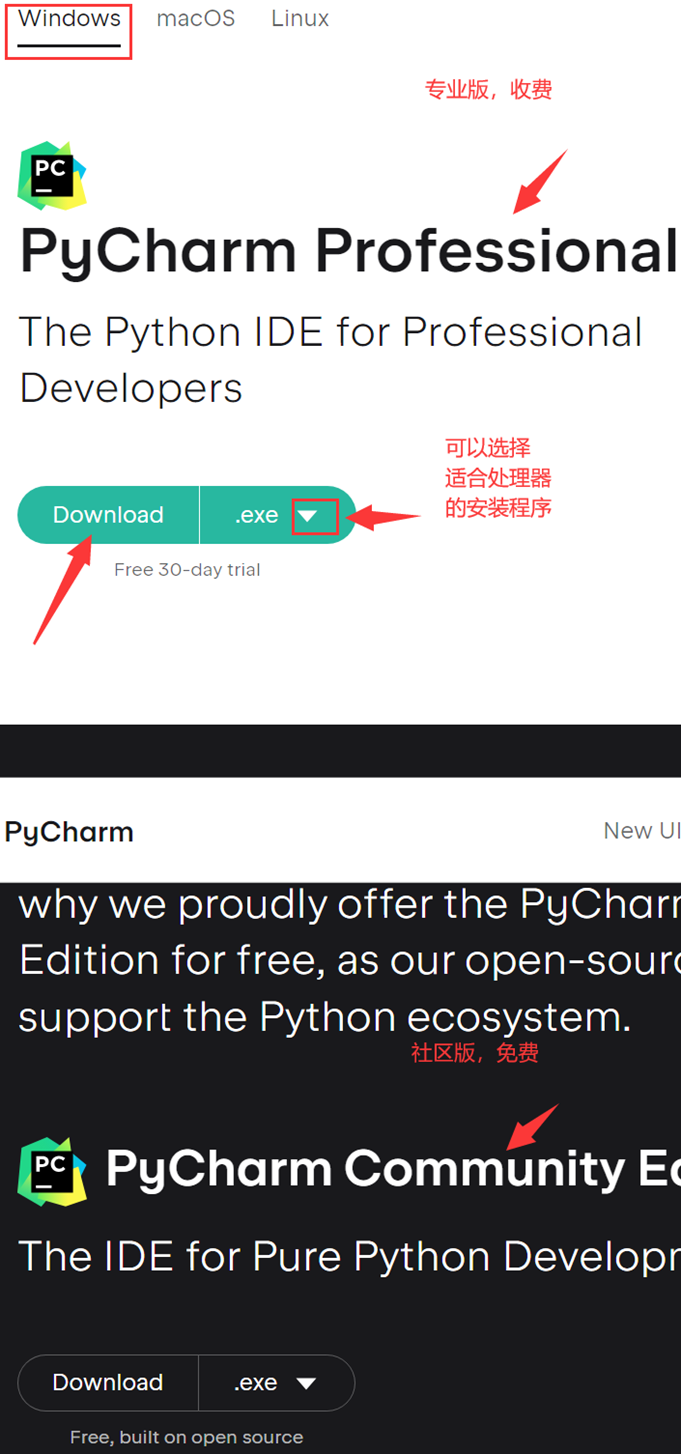
图2-2 专业版和社区版PyCharm下载
Professional
PyCharm专业版,需要购买,免费试用30天,与社区版相比,具有相对完备的功能。
图2-2顶部第一个红框处可以选择windows、MacOSX、linux操作系统。若选择windows后,下面会提供windows操作系统的professional pycharm的.exe格式安装程序的下载,在图中间的第二个红框中我们还可以选择适合处理器的安装程序,默认是适合Intel处理器的安装程序,还提供了适合ARM64处理器的安装程序,ARM64是ARM公司推出的Arm64体系的处理器。
若图2-2顶部第一个红框处选择MacOSX,下面会提供macOS操作系统的professional pycharm的.dmg格式安装程序的下载,其中.dmg文件是一种压缩文件格式,是MAC苹果机上的压缩镜像文件,类似于在 Windows上常见的.iso文件。在图中间的第二个红框中我们可以选择适合处理器的安装程序,默认是适合Intel处理器的安装程序,还提供了适合Apple Silicon处理器的安装程序,其中apple silicon是针对苹果自主研发M系列CPU(Apple Silicon 芯片)的Mac电脑。
若图2-2顶部第一个红框处选择Linux,下面会提供Linux操作系统的professional pycharm的.tar.gz格式安装程序的下载,其中.tar.gz是一个压缩包,类似.zip压缩包,但.tar.gz格式适合Linux操作系统、MacOSX系统(基于UNIX核心的系统)。在图中间的第二个红框中我们可以选择适合处理器的安装程序,其中,ARM64同上。
Community
PyCharm社区版,免费,与专业版相比,没有Web开发、Python We框架、Python分析器、远程开发、支持数据库与SQL等这些功能。
社区版的下载操作同上。
当我们在图2-2的顶部第一个红框处选择操作系统选项时,当前页面的右侧也会对应该操作系统下的安装的相关信息,见图2-3所示。

图2-3 安装的相关信息
System requirements
安装PyCharm的系统与硬件要求。
Installation instructions
安装说明。
Other versions
其它PyCharm版本。
Third-party software
第三方软件,对PyCharm补充性质的软件。
这里我们下载Windows系统的PyCharm专业版(Professional)。单击图2-2 上面红箭头所指的Download下载专业版PyCharm,默认适合64位的intel处理器,具体系统要求参见图2-3中的system requirements。
**三、**PyCharm的安装程序的安装及其配置(Configuration)
**1、**运行PyCharm Setup
运行上面下载的专业版PyCharm的安装程序,出现下面图3-1的安装界面。

图3-1 PyCharm安装
单击图3-1的Next,进入图3-2所示的PyCharm安装位置设置的界面。
**2、**安装位置设置

图3-2 PyCharm安装位置
可以自定义PyCharm的安装路径,设置完成后,单击Next,进入图3-3所示的PyCharm安装选项设置的界面。
**3、**安装选项设置

图3-3 PyCharm安装选项设置
Create Desktop Shortcut
勾选PyCharm后,在桌面创建快捷方式,该项勾选。
Update Path Variable(restart needed)
勾选Add “bin” folder to the PATH(增加bin文件夹到环境变量)后,电脑重启后会更新环境变量,该项勾选。
环境变量是在操作系统中一个具有特定名字的对象,它包含了一个或者多个应用程序所将使用到的信息。当要求系统运行一个程序而没有告诉它程序所在的完整路径时,系统除了在当前目录下面寻找此程序外,还会到环境变量path中指定的路径去找可运行的变量。
环境变量中的系统变量是对所有用户有效,用户变量是对当前登录的windows账号有效,当系统变量查找不到时,会到当前用户变量中查找。另外,环境变量名称是不区分大小写的,比如:PATH和path,两个名称是一样的。
Update Context Menu
勾选Add "Open Folder as Project"后,更新上下文菜单,也即安装后在文件夹中,鼠标右键的菜单中出现Open Folder as PyCharm Project选项,单击该选项即可启动PyCharm,在该文件夹以项目形式启动,若该文件夹是项目所在文件夹,则是打开该项目,若该文件夹不存在项目,则自动建立项目。该项是否勾选可根据需求而定,推荐勾选,方便查看python文件或自动创建项目。
Create Associations
勾选.py后,创建python文件与PyCharm关联,也即.py脚本(script)文件可以用PyCharm方式打开。在计算机中,依据一定的格式编写的可执行文件称为脚本。
图3-3中的选项都可以勾选,点击next,进入图3-4所示的开始菜单中PyCharm快捷方式的文件夹设置界面。
4、开始菜单中PyCharm****快捷方式的文件夹设置

图3-4 开始菜单中PyCharm快捷方式的文件夹
图3-4中默认JetBrains文件夹,电脑开始菜单中JetBrains文件夹会生成PyCharm快捷方式。这里可采用默认JetBrains文件夹,点击Install进行安装,进入图3-5所示的PyCharm install进度界面。
**5、**安装

图3-5 PyCharm安装进度
图3-5 pycharm install进度完成后,出现图3-6所示的 PyCharm安装完成需要重启电脑的提示界面。

图3-6 PyCharm安装完成
图3-6中可以选择立即重启电脑,也可以稍后手动重启电脑,这里选择立即重启电脑,重启电脑后,双击启动PyCharm时,会出现导入PyCharm设置的提示。
6、安装后,导入PyCharm设置文件
如果检测到电脑存在过去安装PyCharm版本的设置,会出现图3-7所示的导入PyCharm设置界面,会自动显示过去PyCharm设置文件的路径。

图3-7 导入PyCharm设置
Previous version
默认导入以前PyCharm设置文件,会自动显示以前的PyCharm设置文件的路径。
Config or installation directory
手动导入PyCharm配置或安装设置。
Do not import settings
不导入设置。
如果未检测到电脑存在过去安装PyCharm的设置文件,会出现图3-8所示的导入PyCharm设置界面。

图3-8 导入PyCharm设置
上面界面主要用来导入已有的PyCharm设置,若没有PyCharm设置或不导入已有的PyCharm设置,可以选择不导入。
我们选择Do not import settings(不导入设置),点击OK,出现图3-9所示的PyCharm和插件(Plugins)激活界面。
**7、**安装后,激活PyCharm
图3-9中是PyCharm激活和插件(Plugins,Code With Me)激活的界面。这里介绍PyCharm的几种激活方式。

图3-9 PyCharm和插件(Plugins)激活
Activate PyCharm
激活PyCharm,有三种激活方式, JB Account是用JB账号的方式激活, Activation code是激活码方式激活,License server是许可证服务器授权方式激活。
若选择JB Account激活,需要登录JB账号获取许可,若选择Activation code激活,需要输入激活码,若选择License server激活,需要输入服务器地址。
Start trial
选择试用PyCharm,可以通过注册的账号免费试用30天。
图3-9中选择PyCharm的Activation code激活,输入激活码后,单击Activate按钮进行激活。
8、安装后,启动PyCharm前的PyCharm****设置
PyCharm激活后,可以进行PyCharm的初步设置。激活成功后,关闭(Close)激活界面,返回到图3-10的PyCharm设置界面,有Projects(项目)、 Remote Development(远程开发)、Customize (自定义)、 Plugins(插件)、 learn PyCharm(资源学习)选项。

图3-10 PyCharm设置
Projects
New Project (创建新项目),open (在本电脑中打开已有项目),Get from VCS (从其它平台打开已有项目)。
version control(VC)版本控制工具,比如:Git是一款免费、开源的分布式版本控制系统。
Remote Development
远程开发,通过该项设置可以使用SSH实现远程到其它主机上进行项目开发,还可以设置借助JetBrains Space、WSL平台进行项目开发。
Customize
PyCharm的自定义设置,可以设置PyCharm界面外观颜色(Color theme),设置PyCharm窗口字体大小(IDE font),设置PyCharm的快捷键(Keymap)。
PyCharm界面外观默认Darcula,是暗黑色界面,明亮白色界面可选择含有Light单词的选项。
Plugins
安装PyCharm的插件,可以增强PyCharm的功能或效果。若要使用PyCharm窗口的汉化版,可以在该选项的搜索框中输入Chinese,点击Chinese (Sinplified) Language Pack插件的install进行安装。
Learn PyCharm
PyCharm的学习资料
安装PyCharm后,在图3-10界面中可以根据自己的需求,先对Remote Development、Customize 、Plugins选项进行设置,然后再在Projects选项创建或打开项目,也可以不设置,以后需要时再在PyCharm界面里设置。
这里,我们可以直接选Projects选项创建新项目(New Project)或打开项目(Open)。下面我们介绍使用pycharm进行python创建项目(New Project)时需要的环境配置,环境配置好后就可以进行python项目开发。
9、安装后,启动PyCharm前的New Project环境配置(含Python Interpreter配置)
首次安装PyCharm后,若没有已有项目,我们需要创建一个新项目,并对项目的环境进行设置,这里以python项目为例,配置好环境后就可以进行python项目开发。
点击图3-10界面中左侧Projects的右侧New Project选项,进入图3-11所示的PyCharm中python Project环境配置界面。
但在New Project环境配置之前,先要下载python安装程序,并安装这个python安装程序,因为在环境配置(Environmental configuration)中需要调用python安装后产生的python.exe文件(也即python的解释器)。
图3-11中展示了PyCharm支持多种类型项目,比如:Pure Python、Django、FastAPI、Flask等,这里我们选择Pure Python项目类型,用于纯 Python 编程。

图3-11 PyCharm中python Project环境配置
Python Interpreter环境有New environment using和Previously configured interpreter两个基本形式。
(1)New environment using
用新环境创建项目,该项可以选择Virtualenv、Pipenv、Poetry、Conda四种虚拟环境,这四种虚拟环境有不同的特点, Virtualenv虚拟环境是Pycharm自带的,其它几种需要先下载再安装,可以根据自己的需求而定。
虚拟环境可以确保项目的相对独立性,减少项目之间或项目与系统环境的干扰。这里选择Pycharm默认的New environment using Virtualenv,会自动生成文件夹venv,venv文件夹用来存放创建项目时构建的Virtualenv虚拟环境,venv文件夹保存python解释器(相当于从安装的python复制过来的)、虚拟环境中安装的第三方库或模块(可以统称为包)。
在图3-11中红框中location指定路径的cc文件夹是python项目存放的位置,在Pycharm中编写的python程序(.py)是存放在cc文件夹里,自动生成的venv文件夹也是被保存在这个项目目录cc文件夹中,另外,创建时,在cc中还会自动是生成一个.idea文件夹,该文件夹存放项目的版本信息、历史记录等,比如:关掉pycharm后,下次再打开,能恢复上次关闭的状态。
Base interpreter是Python Interpreter(解释器)的位置,也即导入安装python后所在路径中的python.exe文件,或导入已经存在的虚拟环境中python.exe的路径。通常是导入安装python后所在路径中的python.exe文件。在PyCharm安装之前最好先安装Python,在该位置会自动导入python的解释器路径,若Python未安装,该处会自动导入Python下载的地址。
下面提到导入Interpreter(解释器),也就是打开python.exe所在的路径。python.exe为python的解释器,其作用是把python代码转换为字节码和解释执行。注意,python.exe不是python的安装程序,而是python安装程序(比如:python-3.11.1-amd64.exe)安装后生成的,若设置解释器的时候把python的安装程序(比如:python-3.11.1-amd64.exe)作为解释器,再用pycharm运行python程序时,会提示Modify Setup,判断为python没有安装成功。
勾选Inherit global site-packages,可以继承系统解释器内安装的包,也即可以使用python安装位置中的包,该项是否勾选可根据需求而定。这里的包可以理解为库或模块的统称。
勾选Make available to all projects,可将此虚拟环境提供给其他项目使用,该项是否勾选可根据需求而定。
注意,图3-11红框中location路径的cc文件夹中不能已存在venv文件夹,否则,与图3-11的New environment using选项的location路径冲突,会显示Environment location directory is not empty,无法单击图3-11的Create创建项目环境。在cc文件夹里若有其它文件,单击图3-11的Create,会提示下面图3-12的目录不为空的对话框。

图3-12 提示对话框
这时,单击图3-12的Create from Existing Sources(从存在的资源中创建),即可创建项目。
python安装路径下的环境称为python的系统环境。虚拟环境是一个相对独立的环境,但它实际与python的系统环境仍然存在依赖关系,比如:虚拟环境的解释器(interpreter)与python系统环境是存在依赖的。虚拟环境主要是用来独立使用第三方库或模块(与其它环境隔离开),使用其它内置的还是依赖python系统环境,比如:使用标准库(standard library,python安装时自带的库,也即内置库),就是python系统环境中的。
(2)Previously configured interpreter
上面是创建一个虚拟环境来配置项目环境,选择图3-11中的Previously configured interpreter(以前配置的解释器),是利用已经存在的环境配置项目环境,并从中导入解释器。
图3-13选择了Previously configured interpreter创建项目,用这种方式需要手动导入python interpreter(python解释器),可以手动导入安装的python中python.exe所在路径(也即系统环境中的路径),或导入已经存在的虚拟环境中python.exe的路径。

图3-13 PyCharm中python Project环境配置
点击图3-13中红箭头的位置,出现图3-14的导入interpreter界面。下面是通过已经存在的Virtualenv Environment或System Interpreter环境来配置项目环境。
- 使用已存在的虚拟环境(Virtualenv Environment)

图3-14 Virtualenv Environment导入interpreter
通过图3-14中的Virtualenv Environment选项可以创建python项目的Virtualenv虚拟环境,但在项目文件夹中不会生成像上面的venv文件夹,而是使用python自带的虚拟环境或已经存在项目的虚拟环境。
图3-14中选择Virtualenv Environment选项,并从python的安装路径中导入python.exe(也即从python安装路径中导入interpreter)。Make available to all projects的用法同上。点击图3-14的OK,即可在zz文件夹创建项目(图3-13中设置的项目位置为zz),在zz文件夹中自动生成.idea文件夹,在zz文件夹里可以保存Pycharm中编写的python程序(.py),但zz文件夹中不生成虚拟环境的venv文件夹。这种方式创建的项目,其虚拟环境是python自带的虚拟环境,安装的第三方库或模块都是在python的安装路径下的site-packages文件夹里,且Pycharm可以调用这个site-packages的第三方库或模块。
图3-14中也可以导入已存在的虚拟环境的解释器,安装的第三方库或模块的位置与其安装方式有关,这种方式创建的项目,其虚拟环境是已经存在项目的虚拟环境,其使用特点同上面创建新的虚拟环境类似。
- 使用已存在的python系统环境/System Interpreter
图3-15中选择System Interpreterr(解释器)界面。选择System Interpreter导入interpreter,可以导入安装的python中python.exe所在路径,或导入已经存在的虚拟环境中python.exe的路径。

图3-15 System Interpreter导入interpreter
System Interpreter是使用python系统环境(python安装路径下的环境),不用虚拟环境。
图3-15中选择System Interpreter选项,并从python的安装路径中导入python.exe(也即从python安装路径中导入interpreter)。这种方式创建的项目,是使用系统环境,安装的第三方库或模块都是在python路径下的site-packages文件夹,且Pycharm可以调用这个site-packages里的第三方库或模块。项目所在的文件夹zz(图3-13中设置的项目位置为zz)中有.idea文件夹,还可以保存Pycharm中编写的python程序(.py)。
实际上,用pycharm打开一个空文件夹,就是默认按python系统环境创建项目,也就是上面这种形式。若觉得虚拟环境配置麻烦,可以选择这种快捷方式使用python系统环境创建项目,会默认设置为python系统环境的解释器。
图3-15中选择System Interpreter也可以导入已存在的虚拟环境的解释器,安装的第三方库或模块的位置与其安装方式有关,这种方式创建的项目,只是使用了虚拟环境的解释器,但还是使用系统环境,且其它特点同上。很少使用这种导入,这里不赘述。
(3)Create a main.py welcome script
图3-11中,默认勾选Create a main.py welcome script,默认创建一个main.py脚本,也即默认生成一个python例子,该项可选,也可不选。
(4)环境配置小结
在环境配置里,选择New environment using可以保持项目独立的环境,减少干扰,安装或调用的第三方库或模块是在该项目的文件夹里,但不能调用python路径下的第三方库或模块。选择Previously configured interpreter不一定能保证项目独立的环境,但若导入安装python路径下的解释器,则安装或调用的第三方库或模块是在python路径下的文件夹里。
如果你也是看准了Python,想自学Python,在这里为大家准备了丰厚的免费学习大礼包,带大家一起学习,给大家剖析Python兼职、就业行情前景的这些事儿。
一、Python所有方向的学习路线
Python所有方向路线就是把Python常用的技术点做整理,形成各个领域的知识点汇总,它的用处就在于,你可以按照上面的知识点去找对应的学习资源,保证自己学得较为全面。

二、学习软件
工欲善其必先利其器。学习Python常用的开发软件都在这里了,给大家节省了很多时间。

三、全套PDF电子书
书籍的好处就在于权威和体系健全,刚开始学习的时候你可以只看视频或者听某个人讲课,但等你学完之后,你觉得你掌握了,这时候建议还是得去看一下书籍,看权威技术书籍也是每个程序员必经之路。

四、入门学习视频
我们在看视频学习的时候,不能光动眼动脑不动手,比较科学的学习方法是在理解之后运用它们,这时候练手项目就很适合了。


四、实战案例
光学理论是没用的,要学会跟着一起敲,要动手实操,才能将自己的所学运用到实际当中去,这时候可以搞点实战案例来学习。

五、面试资料
我们学习Python必然是为了找到高薪的工作,下面这些面试题是来自阿里、腾讯、字节等一线互联网大厂最新的面试资料,并且有阿里大佬给出了权威的解答,刷完这一套面试资料相信大家都能找到满意的工作。

成为一个Python程序员专家或许需要花费数年时间,但是打下坚实的基础只要几周就可以,如果你按照我提供的学习路线以及资料有意识地去实践,你就有很大可能成功!
最后祝你好运!!!
网上学习资料一大堆,但如果学到的知识不成体系,遇到问题时只是浅尝辄止,不再深入研究,那么很难做到真正的技术提升。
一个人可以走的很快,但一群人才能走的更远!不论你是正从事IT行业的老鸟或是对IT行业感兴趣的新人,都欢迎加入我们的的圈子(技术交流、学习资源、职场吐槽、大厂内推、面试辅导),让我们一起学习成长!


